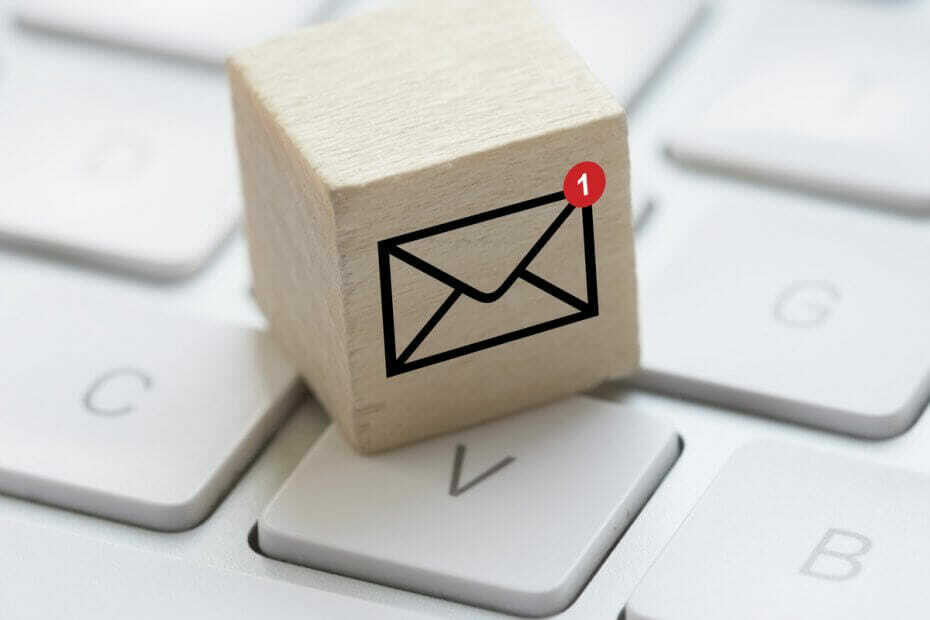Вот как отключить функцию автозамены или проверки орфографии в Windows 10. Это отключает функцию автозаполнения, даже если вы используете почтовое приложение. Многие пользователи жалуются, что автокоррекция не отключается, несмотря на то, что пользователи отключили различные настройки. Вот несколько решений, чтобы полностью решить проблему.
Шаг 1 - Использование настроек
1. Нажмите на Начало кнопка.
2. Нажмите на значок шестеренки, чтобы открыть настройки.
3. Нажмите на Устройства.
4. Нажмите на Печатать с левой панели.
5. Переключать выключенный все варианты на правой стороне.

Шаг 2 - Скройте все отметки проверки
1. Откройте почтовое приложение.
2. Теперь нажмите на новая почта чтобы начать составлять новое письмо.
3. Теперь нажмите на символ стрелки вниз, расположенный справа от Формат.
4. Теперь нажмите на Параметры.

5. Теперь нажмите на символ стрелки вниз, расположенный слева от увеличения.
6. Во всплывающем меню отметьте опцию Скрыть все отметки проверки.
7. Также выберите язык, на котором вы пишете это письмо.

Решение 3. Использование gpedit.msc
1. Нажмите Клавиша Windows + R вместе, чтобы открыть пробег.
2. Писать gpedit.msc в нем и нажмите ОК.
3. Теперь перейдите по следующему пути в левой части панели gpedit.
Конфигурация пользователя -> Административные шаблоны -> Панель управления -> Язык и региональные стандарты
4. Теперь нажмите, чтобы включить оба Отключить автокоррекцию слов с ошибками а также Отключить выделение слов с ошибками